Agregar nuevo perfil
El usuario deberá dar clic en el botón [Agregar] y se mostrará el modal “Nuevo perfil” en donde se deberá realizar la captura/selección de los siguientes campos:
- *Nombre. El usuario deberá posicionarse sobre dicho campo, el cual permitirá realizar la captura del nombre con el cual se dará de alta el perfil en el sistema.
- *Estatus. El usuario podrá dar clic sobre dicho campo y se desplegarán las siguientes opciones: Activo, Inactivo y Baja. Por default al agregar, se encontrará seleccionada la opción “Baja” y se mostrará inhabilitada al desplegar el listado.
- *Descripción. El usuario deberá posicionarse sobre dicho campo, el cual permitirá realizar la captura de la descripción con la cual se dará de alta el perfil en el sistema.
- Permisos BackOffice. Si se le asignará los permisos al perfil para BackOffice, el usuario deberá dar clic sobre dicha casilla y se habilitará el listado de permisos correspondientes en donde se le podrá otorgar los permisos de control total o solo lectura por cada uno de los siguientes módulos: Perfiles, Usuarios, Grupos de usuarios, Clientes, Dispositivos, Vehículos, Grupos de dispositivos, Grupos de vehículos, Tipos de geopuntos/geocercas, Perfiles de alertas, Configuración de alertas, Mensajes del sistema, Configuraciones del sistema, Operaciones y Grupos de monitoreo.
- Permisos Portal. Si se le asignará los permisos al perfil para BackOffice, el usuario deberá habilitar la casilla y se habilitará la pestaña “Portal” en donde se encontrará el listado de permisos correspondientes que se le podrá otorgar ya sea de control total o solo lectura por cada uno de los siguientes módulos: Alertas, Extracción de KML, Grupos de geocercas, Grupos de geopuntos, Geocercas, Geopuntos, Geocercas Públicas, Geocercas Compartidas, Geocercas Privadas, Geopuntos Públicos, Geopuntos Compartidos, Geopuntos Privados, Certificación de geocercas, Certificación de geopuntos, Apagar/Encender ETAs, Monitor de vehículos, Ejecutar comandos, Monitor de viajes, Crear viajes y Modificar viajes.
- Comentarios. Será un dato opcional que podrá ser capturado por el usuario para indicar algún texto de apoyo para agregar el nuevo perfil.
En caso de que el usuario no deseé realizar o concluir la captura del nuevo perfil, deberá dar clic en el botón [Cancelar] y/o daren clicel fueraicono “X” del modal "Nuevo perfil" y el usuario permanecerá en la pantalla “Catálogo de Perfiles” sin registros visibles en caso de que no se haya aplicado una búsqueda previa.
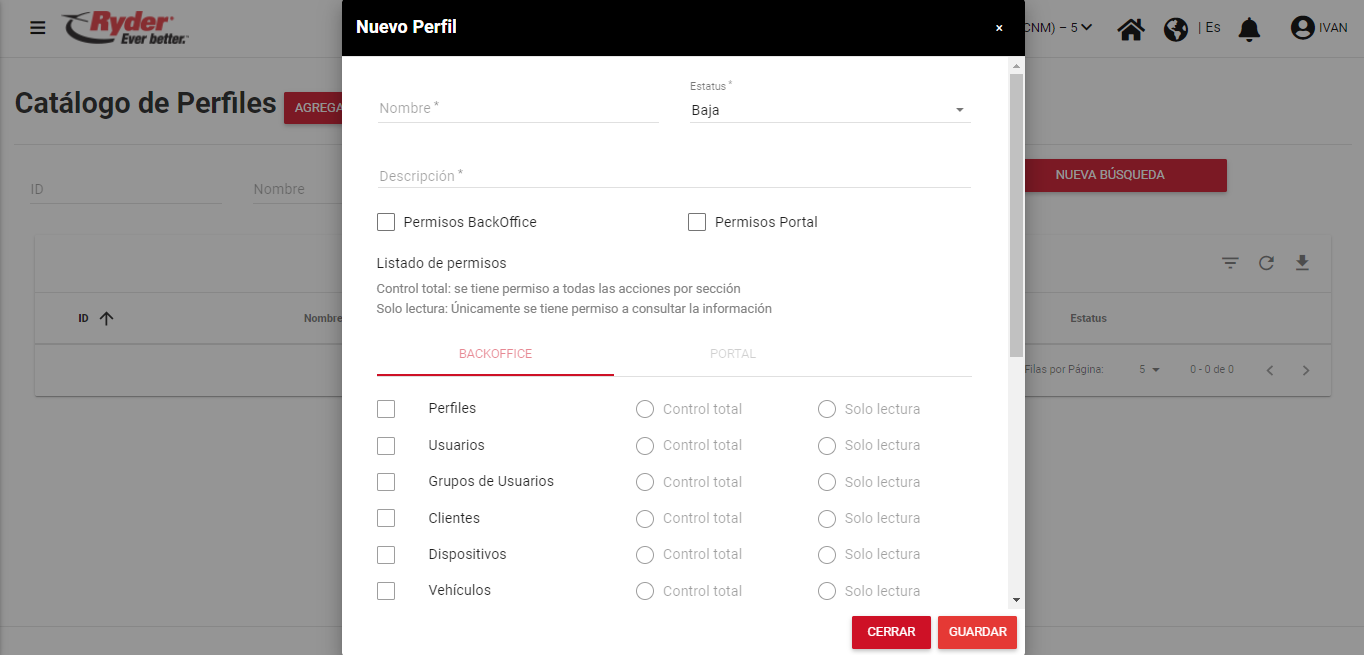
Al finalizar la captura/selección de los campos, el usuario deberá dar clic en el botón [Guardar] y se mostrará el siguiente mensaje: "Información almacenada con éxito", siempre y cuando se cumpla con los puntos siguientes:
- Todos los campos marcados con un asterisco (*) como obligatorios cuenten con información.
- No se encuentre un perfil ya registrado con el mismo nombre capturado que se está intentando guardar.
- Se encuentre seleccionado por lo menos una casilla del listado de permisos de las pestañas habilitadas.
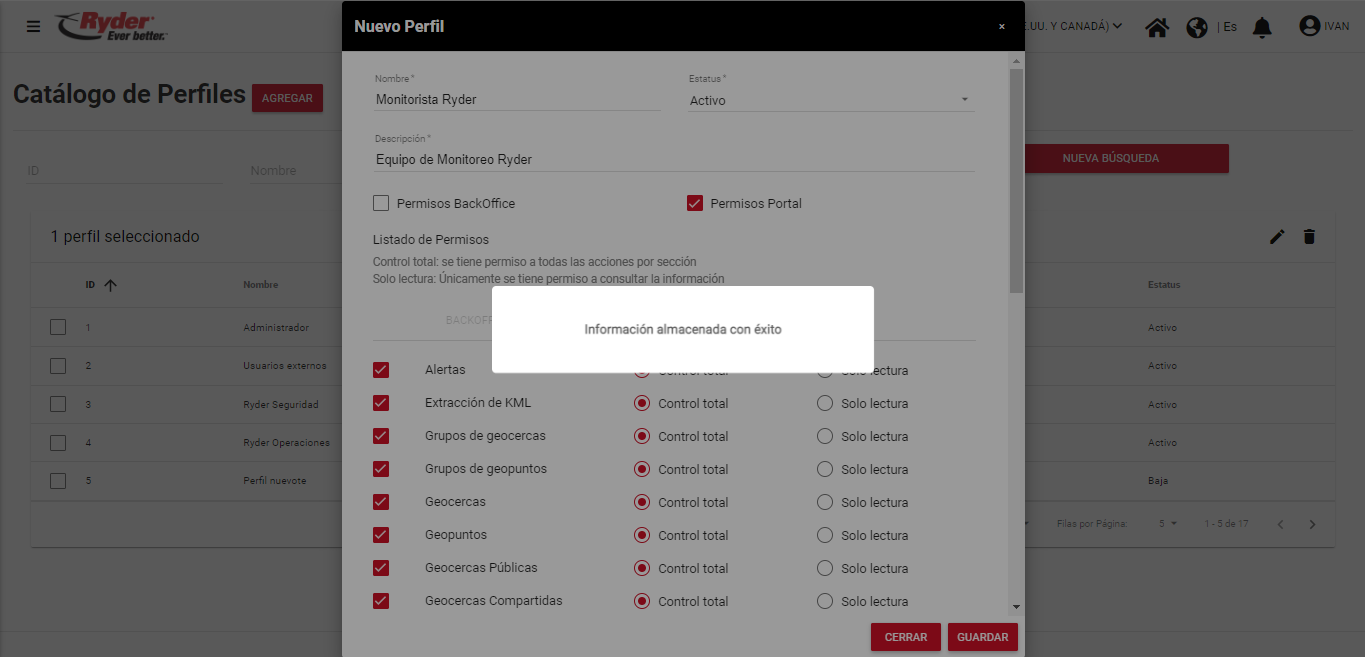
El mensaje desaparecerá de manera automática tras haber transcurrido un par de segundos y el usuario permanecerá en la pantalla “Catálogo de perfiles”, en donde podrá realizar la búsqueda del nuevo registro dado de alta en el sistema.

Existen motivos por los cuales un usuario no podrá realizar la creación exitosa de un perfil, de los cuales se encuentran los siguientes:
- El usuario no realiza la captura completa de los campos marcados como obligatorios, al dar clic en el botón [Guardar] se muestra el siguiente mensaje: “Existen datos obligatorios que no han sido capturados”.

El mensaje desaparecerá de manera automática tras haber transcurrido un par de segundos y el usuario permanecerá en el modal “Nuevo Perfil”, en donde si el campo es de captura se mostrará de color rojo junto con la siguiente leyenda: “Este campo es requerido”.
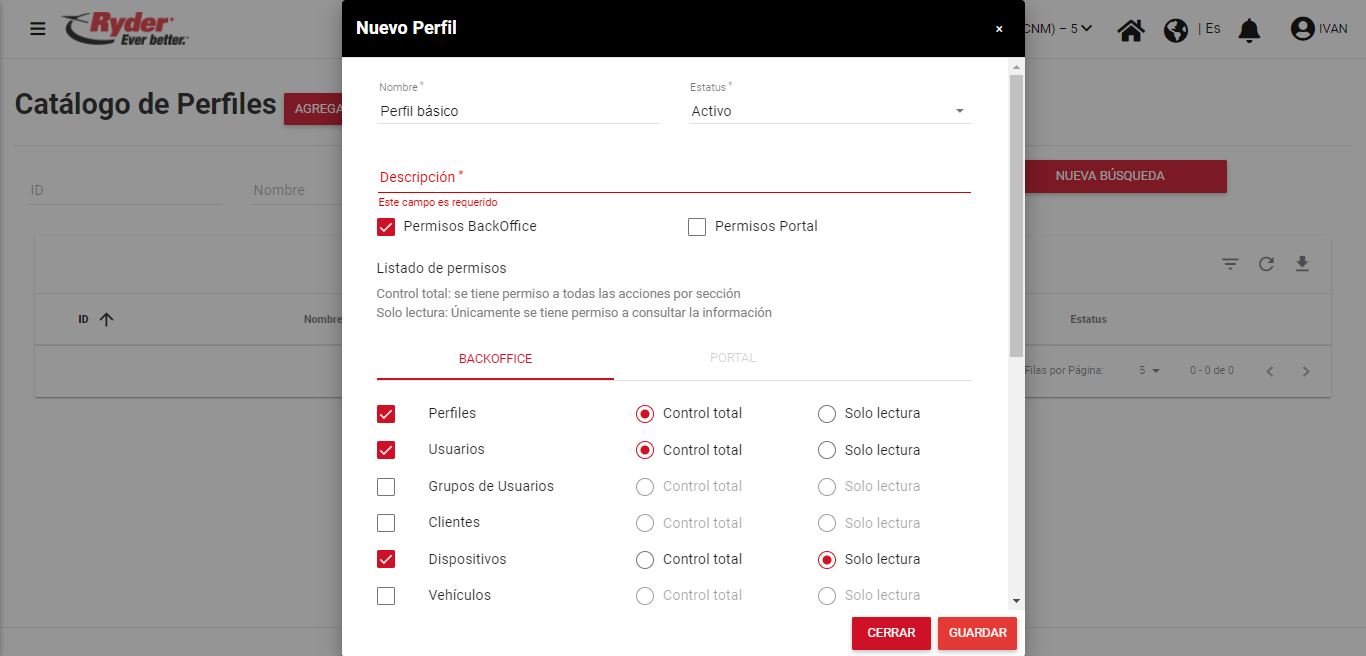
- El usuario realiza la captura del nombre de un perfil que ya se encuentra registrado en el sistema, al dar clic en el botón [Guardar] se muestra el siguiente mensaje: “No se puede guardar el registro, ya existe uno con este nombre en el sistema”.

El mensaje desaparecerá de manera automática tras haber transcurrido un par de segundos y el usuario permanecerá en el modal “Nuevo Perfil”, en donde el campo [Nombre] se mostrará de color rojo.
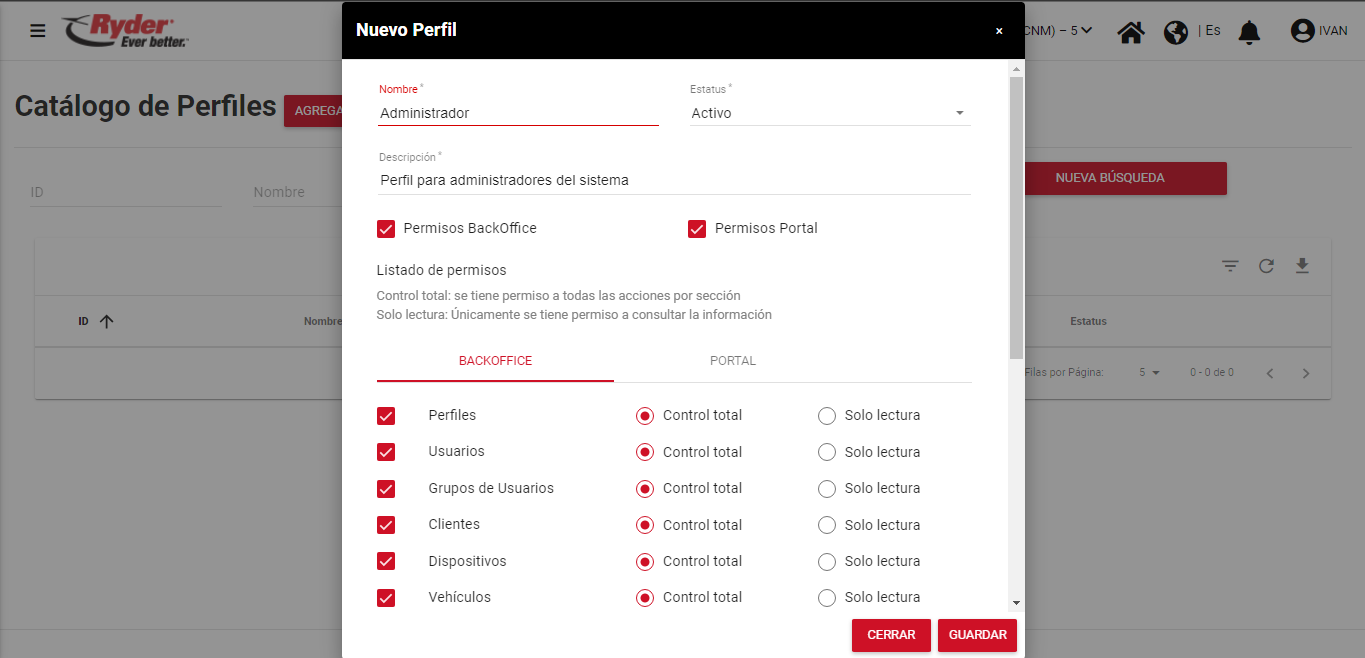
- El usuario no habilita por lo menos la casilla de un permiso para algún módulo y realizar la selección de la visualización a otorgar, al dar clic en el botón [Guardar] se muestra el siguiente mensaje: “Favor de seleccionar al menos un permiso”.

El mensaje desaparecerá de manera automática tras haber transcurrido un par de segundos y el usuario permanecerá en el modal “Nuevo Perfil”, en donde deberá habilitar por lo menos la casilla de un permiso.
